របៀប Root Galaxy Tab 2 7.0 P3100/P3110/P3113 ដោយប្រើ CF-Auto-Root
ថ្ងៃទី 07 ខែមីនា ឆ្នាំ 2022 • បានដាក់ពាក្យទៅ៖ ដំណោះស្រាយទាំងអស់ដើម្បីធ្វើឱ្យ iOS និង Android ដំណើរការ Sm • ដំណោះស្រាយដែល បានបញ្ជាក់
ការរៀបចំមុនពេលចាក់ឬស
មុនពេល ចាក់ឬស Galaxy Tab 2 7.0 P3100/P3110/P3113 សូមប្រាកដថាវាមុនពេលអ្នកចាប់ផ្តើម៖
1) អ្នកមានថ្មច្រើនជាង 80% នៅលើឧបករណ៍របស់អ្នក។
2) អ្នកបានបម្រុងទុកទិន្នន័យសំខាន់ៗនៅលើឧបករណ៍របស់អ្នក។ ពិនិត្យមើល របៀបបម្រុងទុកឯកសារ Android ទៅកុំព្យូទ័រ ។
3) អ្នកទទួលយកវាថា rooting នឹងទុកជាមោឃៈការធានារបស់អ្នក។
របៀប Root Galaxy Tab 2 7.0 P3100/P3110/P3113 ដោយប្រើ CF-Auto-Root ដោយដៃ
ការបង្រៀននេះគឺសម្រាប់តែឧបករណ៍ខាងក្រោមប៉ុណ្ណោះ៖
Samsung Galaxy Tab 2 7.0 P3100
Samsung Galaxy Tab 2 7.0 P3110
Samsung Galaxy Tab 2 7.0 P3113
ប្រសិនបើអ្នកមិនប្រើពួកវាណាមួយទេ កុំធ្វើតាមការណែនាំនេះដើម្បីចាក់ឬសឧបករណ៍របស់អ្នក។ ឬវានឹងខូច។ គ្រាន់តែស្វែងរកការណែនាំផ្សេងទៀតដែលសមរម្យសម្រាប់វា។
ទាញយកឧបករណ៍ Android Root សម្រាប់ដំណើរការឫសគល់
1. ទាញយកកញ្ចប់ CF-Auto-Root ខាងក្រោមសម្រាប់ឧបករណ៍របស់អ្នក។
CF-Auto-Root-espressorf-espressorfxx-gtp3100.zip (សម្រាប់ P3100)
CF-Auto-Root-espressowifi-espressowifiue-gtp3113.zip (សម្រាប់ P3113)
CF-Auto -Root-espressowifi-gtp10xifi1 )
2. ទាញយក Odin3
ជំហានទី 1. ស្រង់ឯកសារ CF-Auto-Root ហើយអ្នកនឹងឃើញឯកសារ .tar ។ ទុកវាឱ្យនៅម្នាក់ឯង ហើយទៅជំហានបន្ទាប់។
ជំហាន 2. ស្រង់ឯកសារ Odin3 ហើយបន្ទាប់មកអ្នកនឹងឃើញឯកសារ .exe ។ ចុចពីរដងដើម្បីដំណើរការវានៅលើកុំព្យូទ័ររបស់អ្នក។
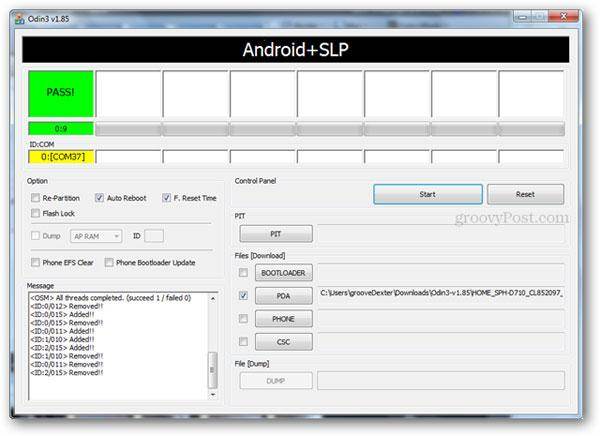
ជំហានទី 3. ធីកប្រអប់នៅពីមុខ PDA នៅលើបង្អួច Odin3 ហើយបន្ទាប់មករកមើលដើម្បីជ្រើសរើសឯកសារ .tar ហើយផ្ទុកវាចូល។
ជំហានទី 4. បន្ទាប់មកធីកប្រអប់ Auto-Reboot និង F.Reset Time ដោយទុកប្រអប់ Re-Partition ដោយ មិនធីក។
ជំហានទី 5. ឥឡូវនេះបិទឧបករណ៍របស់អ្នក។ បន្ទាប់មកចុចប៊ូតុង Power + Volume Down ជាមួយគ្នាប្រហែលពីរបីវិនាទី រហូតទាល់តែអ្នកឃើញសារព្រមានលេចឡើងនៅលើអេក្រង់ រួចចុចប៊ូតុង Volume Down ។ រង់ចាំរហូតដល់ឧបករណ៍របស់អ្នកចាប់ផ្តើមឡើងវិញនៅក្នុងរបៀបទាញយក។
ជំហានទី 6. យកឧបករណ៍របស់អ្នកបានតភ្ជាប់ទៅកុំព្យូទ័រដោយខ្សែ USB ។ នៅពេលដែល Odin3 រកឃើញឧបករណ៍របស់អ្នក អ្នកនឹងឃើញច្រកដែលបន្លិចពណ៌លឿងនៅក្រោម ID:COM ។ បន្ទាប់មកផ្លាស់ទីទៅមុខ។
ចំណាំ៖ ប្រសិនបើអ្នកមិនបានឃើញច្រកដែលបន្លិចពណ៌លឿងទេ អ្នកគួរតែ ដំឡើងកម្មវិធីបញ្ជា USB សម្រាប់ឧបករណ៍របស់អ្នក។
ជំហាន 7. ចុច ប៊ូតុង ចាប់ផ្តើម នៅក្នុង Odin3 ដើម្បីចាប់ផ្តើមការ root ឧបករណ៍របស់អ្នកឥឡូវនេះ។ កុំផ្តាច់ឧបករណ៍របស់អ្នកក្នុងអំឡុងពេលដំណើរការនេះ។ វានឹងចំណាយអស់អ្នកបន្តិច។ នៅពេលដែលវាបញ្ចប់ អ្នកអាចមើលឃើញ PASS! សារនៅលើបង្អួច។ បន្ទាប់មកឧបករណ៍របស់អ្នកនឹងចាប់ផ្តើមឡើងវិញដោយខ្លួនឯង ហើយដំណើរការឫសគល់ទាំងមូលបានបញ្ចប់។ អ្នកមានសេរីភាពក្នុងការធ្វើអ្វីដែលអ្នកចង់បានឥឡូវនេះ។
ប្រព័ន្ធប្រតិបត្តិការ Android Root
- ឫសប្រព័ន្ធប្រតិបត្តិការ Android ទូទៅ
- ការចូលប្រើជា Root
- Root ប្រព័ន្ធប្រតិបត្តិការ Android 4
- ប្រព័ន្ធប្រតិបត្តិការ Android One Root
- SuperSU Root
- Samsung Root
- Root Samsung Galaxy S3
- Root Samsung Galaxy S4
- Root Samsung Galaxy S5
- Root Note 4 នៅលើ 6.0
- Root Note 3
- Root Samsung S7
- Root Samsung J7
- ការ Jailbreak ក្រុមហ៊ុន Samsung
- ក្រុមហ៊ុន Motorola Root
- LG Root
- ឫស HTC
- Nexus Root
- Sony Root
- Huawei Root
- ឫស ZTE
- ឫស Zenfone
- ជម្មើសជំនួសឫស
- កម្មវិធី KingRoot
- Root Explorer
- គ្រូឫស
- One Click Root Tools
- ស្តេចឫស
- Odin Root
- Root APKs
- CF Auto Root
- One Click Root APK
- ឫសពពក
- SRS Root APK
- iRoot APK
- បញ្ជីឫសគល់
- លាក់កម្មវិធីដោយមិនចាំបាច់ Root
- ការទិញក្នុងកម្មវិធីឥតគិតថ្លៃ NO Root
- កម្មវិធីចំនួន 50 សម្រាប់អ្នកប្រើប្រាស់ឫសគល់
- កម្មវិធីរុករកឫស
- កម្មវិធីគ្រប់គ្រងឯកសារជា Root
- គ្មាន Root Firewall
- Hack Wifi ដោយមិនចាំបាច់ Root
- AZ ជម្មើសជំនួសឧបករណ៍ថតអេក្រង់
- Button Savior Non Root
- កម្មវិធី Samsung Root
- កម្មវិធី Root Samsung
- ឧបករណ៍ឫសគល់ប្រព័ន្ធប្រតិបត្តិការ Android
- អ្វីដែលត្រូវធ្វើមុនពេលចាក់ឬស
- កម្មវិធីដំឡើងឫស
- ទូរស័ព្ទល្អបំផុតដើម្បី Root
- ឧបករណ៍លុប Bloatware ល្អបំផុត
- លាក់ឫស
- លុប Bloatware




លោក James Davis
កម្មវិធីនិពន្ធបុគ្គលិក